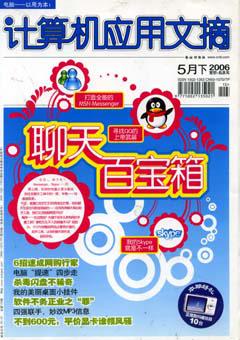打造全能的Messenger
FayeRo
由于我们都使用Windows操作系统的缘故,作为微软官方推荐的Messenger,从诞生的那天起,不管你是否喜欢它,都会让你“不知不觉”使用它、潜移默化习惯它……不过,MSN Messenger本身的功能过于阳春,如果你没有调整它,没有为它安装众多增强插件,使用起来可能会有诸多不便。本文就和大家一起来打造个性化的全能Messenger。
调整篇
Messenger安装之后,如果不加以“调教”,无处不在的广告会占用有限的显示空间,拖慢系统速度,而且你也别想同时登录多个Messenger账号
1.广告自动清理工·MSN NoAD
http://ntu.csie.org/~piaip/msn/
适用环境:不堪广告骚扰,喜欢清爽界面的Messenger
清爽度:★★★★
网友Hung-Te Lin开发了一个专门用于去除Messenger广告的软件。这个软件虽然只有10KB左右,但支持MSN Messenger 6/7系列的所有版本,也能支持最新的测试版Windows Live Messenger。
至于使用方法,也像官方网站介绍的那样简单:执行、按确定、完成(如图1)。
Messenger默认配置下, 当前用户只能同时登录一个账号,如果你想同时登录多个账号,可以试试MSN NoAD的“多重登录版”。
2.个性化调整·Mess Patch、A-Patch
http://www.onlinedown.net/soft/36050.htm
http://apatch.ikhost.com
适用环境:彻底打造一个完全不同的Messenger
眼花缭乱度:★★★★★
其实,Messenger可以进行的调整,并不仅仅只有去广告、允许多账号登录等,试试Mess Patch或者A-Patch这两款Messenger调整工具,保证你会为调整选项之多感到惊讶——去广告、多重登录、添加“永在最上按钮(Add Always On To)”、取消振铃时间间隔、禁止振铃……你想得到和想不到的各种调整项目都具备(如图2)。
提示Attention
Mess Patch和A-Patch都支持将Messenger还原到修改之前的状态,这让你免除了用它们进行调整的后顾之忧。
美化篇
表情符号、魔法表情、聊天场景,并不是QQ的专利,Messenger也有相应的功能,只不过名字变成了图释、传情动漫、背景图片而已。
与QQ中表情符号、魔法表情、聊天场景都有丰富的第三方安装包类似,Messenger中也有不少这样的免费资源。
1.免费资源随意下·CustoMess
http://mess.be/pafiledb/pafiledb.php?action=download&id;=615
适用环境:企盼花样百出的聊天表情
流行度:★★★★
Cu s t oMe s s 是一款免费的小软件, 它可以用来为MSNMessenger、WLM添加别人制作的图释、魔法表情和背景,它的正常运行需要VB6运行库(http://support.microsoft.com/support/vbasic/runtime.asp)和Flash Player 7以上版本(如图3)。
注意,不要以为安装完CustoMess后,就自动会在Messenger中添加表情、魔法表情,我们还需要执行“开始”→“程序”→“CustoMess”→“CustoMess”,然后再选择安装自己喜欢的项目。
2.换肤也轻松
http://www.mxskinz.com/msn.asp
适用环境:不甘心Messenger千人一面
改头换面度:★★★
用解压缩软件(例如WinRAR)打开下载回来的皮肤压缩文件,释放其中的Lvback.gif到Messenger的安装目录中(Program FilesMSN Messenger),再次打开Messenger,是不是有了焕然一新的感觉(如图4)?
提示Attention
用户也可以用图像处理软件,将自己喜欢的图片处理成249×369像素格式(分辨率为96dpi),用“Lvback.gif”为名保存到Messenger安装目录中,同样能实现换肤功能。
玩乐篇
1.起个酷名·Nic Construction Kit
http://www.wallpaperspecial.com/msn-nic-maker.htm
适用环境:希望别人从看到我的昵称开始就特别注意我
出位度:★★★★★
我们知道,在Messenger的聊天窗口可以使用图释来表达不同的含意,其实这些图释也可以用在昵称中:首先在Messenger的聊天窗口,点击“图释”按钮,并点击“More(更多)”来打开图释窗口。我们可以看到,每个图释下方有一个快捷键,记下你需要的图释的快捷键。然后打开昵称修改窗口,在适当的位置插入记下的图释快捷键(例如,我在自己匿名的前后分别加入“({)”和“(})”,左拥右抱的感觉真好,如图5)。
如果你觉得使用内置的图释作为昵称都不够突出的话,还可以使用Nic Construction Kit这个在线工具,不但可以让你手动插入各种ASCII符号,还提供了不少有意思的模板。制作完成之后,点击“Copy toClipboard”,再粘贴到昵称修改对话框吧(如图6)。
2.Messenger机器人
Messenger中有很多可爱的机器人,和它们聊天,不但新奇好玩,还可以得到一些问题的回答。
比如我最心爱的微软大百科即时回复机器人,它不但会采用即时信息来回复你的问题,还会打开Encarta(大百科)搜索你询问问题的答案(如图7)。
3.放支山歌给你听·Sound Clips
http://www.messengertools.net/msn-soundclips.html
适用环境:期望聊天也能“有声有色”
感染力:★★★★
我们知道Messenger中的“语音剪辑”功能,可以让你在线录制一段声音,发送给对方,对方点击“播放/停止”、“保存为”即可播放这段声音或者将它另存为一个Wav文件。
利用Messenger的这个功能,再配合一个叫做“Sound Clips ForMSN Messenger 7.5”的软件(它虽然自称只支持Messenger 7.5,但经过我们的测试,发现在最新的WLM 8.0中也可以使用),就可以为朋友点歌了。
安装“Sound Clips For MSN Messenger 7.5”之后,在聊天窗口中按下Ctrl+Shift+S打开音频发送窗口,点击“Click Here to Choosea Sound Clip”选择一个支持的音频文件(目前支持Wav、MP3),然
后点击“Send”按钮就可以发送过去(如图8)。
提示Attention
Sound Clips安装的时候会在“开始”菜单中加入一些网站链接,请自行删除。
综合篇
在日常的Messenger使用中,还会遇到各种问题,比如如何将那些不停修改名字的家伙固定为一个名字,让自己能够“认识”他;如何以最方便的方式查看聊天记录;如何添加最近联系人列表功能……
我们可以使用Messenger Plus和MSN Shell这类多功能辅助工具来满足这些需求。
1.聊天记录集中看·Messenger Plus
http://www.msgplus.net
推荐理由:老牌的Messenger综合辅助工具,在各种场合都能体
现出独具匠心的地方
全能度:★★★★
Messenger 7.0以后虽然已经集成了聊天记录保存、查看功能,但用起来并不方便,建议大家使用Messenger Plus Live 4.0 Beta(适用于WLM 8.0,Messenger 7.x版本请使用Messenger Plus 3.x版本)中的“Log Viewer”。它不但会将聊天记录按月、分人保存,而且可以集中查看,确实方便多了(如图9)。
2.为Messenger添加锁定功能·MSN Shell
http://www.msnshell.com
推荐理由:最优秀的国产Messenger综合辅助工具,让我们常常
能体会到亲切感
贴心度:★★★★
如果你需要出去一会,如何防止别人看自己的聊天窗口?用Windows自带的锁定功能?杀鸡用牛刀。试试MSN Shell吧。它不但可以为我们锁定Messenger(输入密码后才能打开),而且可以下载图释、传情动漫包,可以快速隐藏,可以自定义标签,还有其他很多方便用户使用Messenger的功能……
其他资源推荐
网络上流传的Messenger增强、扩展、美化、个性化方法和工具,与QQ相比,有过之而无不及,而且这些工具都不会携带木马、病毒,大家尽可以放心试用。
http://www.mess.be
Messenger调整工具Mess Patch的官方网站,里面还有很多美化、优化的技巧和工具。
http://www.msnshell.com
国产Messenger增强工具MSN Shell的官方网站,适合英语不好的用户访问。
http://www.customizeyourmsn.com/
想定制、个性化、美化Messenger,访问这里没有错。看看它的
栏目配置:MSN Emoticons(图释)、MSN Display Pictures(背景图片)、MSN Games(MSN游戏)、MSN Backgrounds(聊天背景)、MSN Skins(换肤)、MSN Winks(传情动漫),再加上MSN Downloads(MSN下载),你需要的东西都可以在这里找到。
本文中所涉及到的图表、注解、公式等内容请以PDF格式阅读原文